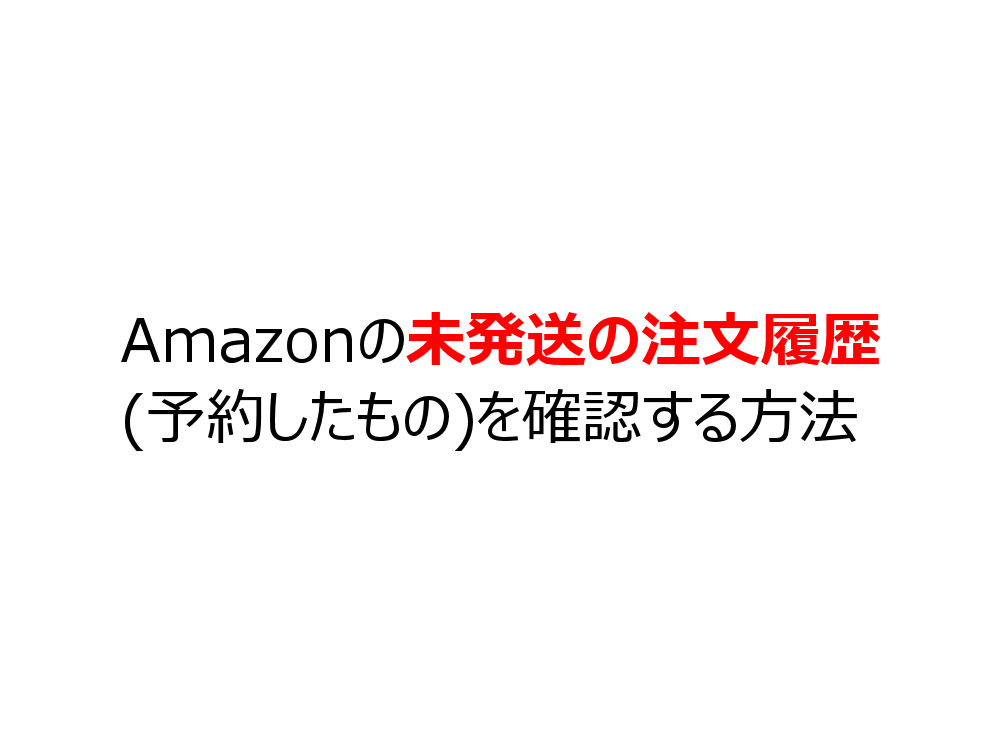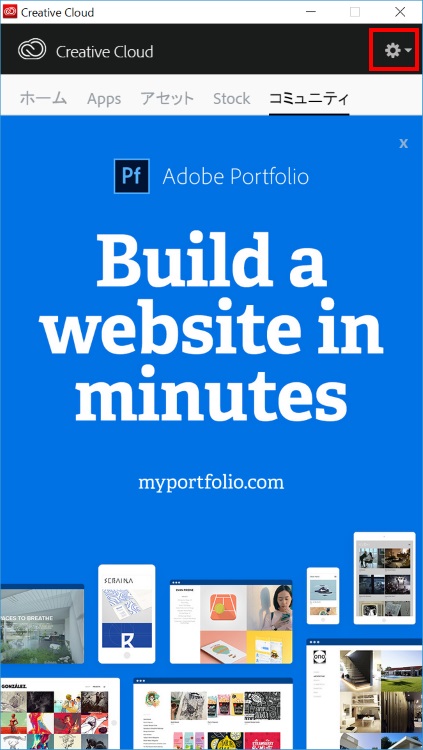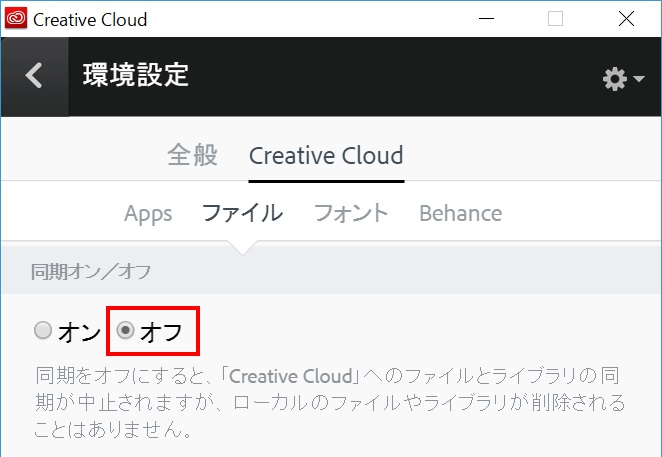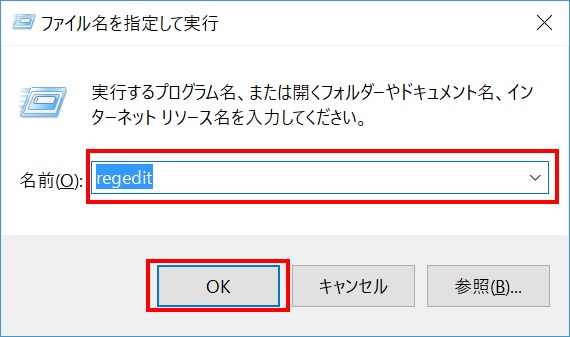Creative Cloud Filesへのリンクをエクスプローラの左側(ナビゲーションウィンドウ)から消す方法を紹介します。
この記事の最終目的は、フォルダを開いた時にエクスプローラの左側に表示されるCreative Cloud Filesへのリンクを非表示にすることです。
注)レジストリに変更を加えるので、自己責任でお願いします
手順
1.Creative Cloudのデスクトップアプリケーションを起動>右上の歯車アイコンをクリック>環境設定をクリック。
2.Creative Cloudタブ>ファイルタブ>同期オン/オフ>オフを選択。
3.キーボードのWindowsキー + Rキーを同時押し>regeditと入力してOKをクリック。
4.キーボードのCtrlキー + Fキーを同時押し>Creative Cloud Filesと入力して、次を検索をクリック。
注)キーと値のチェックボックスを必ず外しましょう。
5.下記画像と同じ場所が見つかったら、System.IsPinnedToNameSpaceTreeの文字をダブルクリック。
6.値のデータに0と入力して、OKをクリック。
7.エクスプローラ(フォルダ)を開き、ナビゲーションウィンドウからCreative Cloud Filesへのリンクが消えたことを確認しましょう。
作業後は、クイックアクセスとDropboxの間にあったリンクが消えています。
これで作業は終了ですので、レジストリエディターは閉じて構いません。
思ったこととか
適当に同期設定を決めるのはダメですね。
この項目を非表示するのにかかった時間は本当に無駄でした。
ちなみにOneDriveを削除(非表示に)する方法もありますので、使わない方は合わせてお読みください。